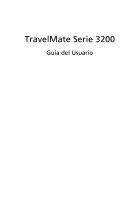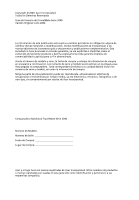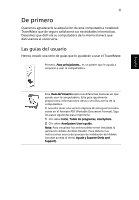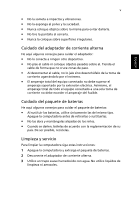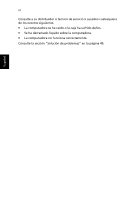Acer TravelMate 3200 TravelMate 3200 User's Guide ES
Acer TravelMate 3200 Manual
 |
View all Acer TravelMate 3200 manuals
Add to My Manuals
Save this manual to your list of manuals |
Acer TravelMate 3200 manual content summary:
- Acer TravelMate 3200 | TravelMate 3200 User's Guide ES - Page 1
TravelMate Serie 3200 Guía del Usuario - Acer TravelMate 3200 | TravelMate 3200 User's Guide ES - Page 2
o de otro tipo, sin consentimiento por escrito de Acer Incorporated. Computadora Notebook TravelMate Serie 3200 Número de Modelo Número de Serie Fecha de Compra Lugar de Compra Acer y el logo Acer son marcas registradas de Acer Incorporated. Otros nombres de productos o marcas registradas son - Acer TravelMate 3200 | TravelMate 3200 User's Guide ES - Page 3
notebook TravelMate que de seguro satisfacerá sus necesidades informáticas. Deseamos que disfrute su computadora de la misma manera que disfrutamos al construirla. Las guías del usuario Hemos creado una serie de guías que le ayudarán a usar el TravelMate: sobre AcerSystem User's guide. Nota - Acer TravelMate 3200 | TravelMate 3200 User's Guide ES - Page 4
" en la página 3 para localizar el botón de encendido. Para apagar la computadora siga uno de los pasos siguientes: • Use el comando de apagado Windows Clic en Inicio, Apagado de la computadora; y luego Apagado. • Use el botón de encendido Nota: También puede usar el botón de encendido para realizar - Acer TravelMate 3200 | TravelMate 3200 User's Guide ES - Page 5
Español v • No la someta a impactos y vibraciones. • No la exponga al polvo y la suciedad. • Nunca coloque objetos sobre la misma para evitar dañarla. • No tire la pantalla al cerrarla. • Nunca la coloque sobre superficies irregulares. Cuidado del adaptador de corriente alterna He aquí algunos - Acer TravelMate 3200 | TravelMate 3200 User's Guide ES - Page 6
vi Consulte a su distribuidor o técnico de servicio si suceden cualesquiera de los eventos siguientes: • La computadora se ha caído o la caja ha sufrido daños. • Se ha derramado líquido sobre la computadora. • La computadora no funciona correctamente. Consulte la sección "Solución de problemas" en - Acer TravelMate 3200 | TravelMate 3200 User's Guide ES - Page 7
la computadora 3 Panel frontal 3 Vista frontal cerrada 5 Vista lateral izquierda 6 Vista lateral derecha 7 Vista trasera 8 Vista inferior 9 Características 10 Indicadores 12 Teclado 14 Bloque de teclas 14 Teclado numérico incrustado 15 Teclas de Windows 16 Teclas de acceso - Acer TravelMate 3200 | TravelMate 3200 User's Guide ES - Page 8
Acer eManager 45 Launch Manager 46 Utilidad BIOS 46 Recuperación D a D (Disco a Disco) 47 Instalación del sistema operativo multilingüe 47 Restaurar sin un Disco Compacto Recuperación 47 Configurar la contraseña y salir 48 Español 3 - Acer TravelMate 3200 | TravelMate 3200 User's Guide ES - Page 9
1 Presentación de la computadora - Acer TravelMate 3200 | TravelMate 3200 User's Guide ES - Page 10
Esta computadora TravelMate combina alto rendimiento, versatilidad, características administradoras de energía y capacidades multimedia con un estilo único y en un diseño ergonómico. Trabaje con productividad y fiabilidad sin precedentes con su nuevo compañero de trabajo informático. - Acer TravelMate 3200 | TravelMate 3200 User's Guide ES - Page 11
3 Presentación de la computadora Luego de configurar la computadora de acuerdo al poster Para principiantes... déjenos mostrarle su computadora TravelMate. Panel frontal Español # Elemento 1 Pantalla Descripción También llamada pantalla de cristal líquido (LCD), muestra la salida de un ordenador. - Acer TravelMate 3200 | TravelMate 3200 User's Guide ES - Page 12
4 1 Presentación de la computadora Español # Elemento Descripción 2 Botón de encendido Enciende y apaga el ordenador. 3 Indicadores de estado Diodos emisores de luz (LED) que se encienden y apagan para mostrar el estado de las funciones de los equipos y los componentes. 4 Teclado Introduce - Acer TravelMate 3200 | TravelMate 3200 User's Guide ES - Page 13
5 Vista frontal cerrada Español # Elemento 1 Altavoces 2 Puerto de infrarrojos 3 Indicador de encendido Se enciende para indicar el estado de las comunicaciones Wireless LAN (opcional). Nota: Los botones e indicadores Bluetooth y Wireless sólo funcionan sobre modelos con capacidades Bluetooth - Acer TravelMate 3200 | TravelMate 3200 User's Guide ES - Page 14
6 Vista lateral izquierda 1 Presentación de la computadora Español # Elemento 1 Bloqueo seguridad 2 Puerto IEEE 1394 3 Conexión de módem Descripción Se conecta a un candado de seguridad compatible - Acer TravelMate 3200 | TravelMate 3200 User's Guide ES - Page 15
7 Vista lateral derecha Español # Elemento 1 Unidad óptica 2 Indicador LED 3 Orificio de expulsión de emergencia 4 Unidad ópticabotón expulsar 5 Botón Expulsar 6 Ranura de la tarjeta PC Descripción - Acer TravelMate 3200 | TravelMate 3200 User's Guide ES - Page 16
8 Vista trasera 1 Presentación de la computadora Español # Elemento Descripción 1 Conector de Se conecta a un replicador de puertos E/S, o replicador de puerto bien a de 100 contactos dispositivos - Acer TravelMate 3200 | TravelMate 3200 User's Guide ES - Page 17
9 Vista inferior Español 4 # Elemento Descripción 1 Compartimento Alberga la memoria principal del equipo. de memoria 2 Ventilador de refrigeración Ayuda a mantener refrigerado el ordenador. Nota: No cubra - Acer TravelMate 3200 | TravelMate 3200 User's Guide ES - Page 18
10 1 Presentación de la computadora Características A continuación, presentamos un resumen de las características principales del ordenador: Rendimiento • Procesador Intel® Pentium® M 715, 725, 735, 745, 755 • Juego de chips Intel® 855GME • 256/512 MB de DDR333 SDRAM estándar, actualizable a 2048 - Acer TravelMate 3200 | TravelMate 3200 User's Guide ES - Page 19
ñalización touchpad ergonómico • Botón de desplazamiento por Internet en 4 direcciones Expansión • Una ranura para tarjeta PC CardBus de tipo II • Módulos de memoria actualizables • Acer EasyPort - Acer TravelMate 3200 | TravelMate 3200 User's Guide ES - Page 20
12 1 Presentación de la computadora Indicadores El ordenador tiene tres iconos de estado de fácil lectura situados en la para superior izquierda del teclado. Español Funci ones de los iconos Bloqueo de mayúsculas Bloqueo numérico Actividad del medio Descripción Se enciende cuando está activado - Acer TravelMate 3200 | TravelMate 3200 User's Guide ES - Page 21
13 Además, existen dos indicadores situados en el panel frontal. Incluso con la cubierta cerrada, todavía pueden verse el estado o las funciones. Español Funci ones de los iconos Encendido Indicador de batería Descripción Se enciende cuando el equipo está encendido. Se ilumina cuando se está - Acer TravelMate 3200 | TravelMate 3200 User's Guide ES - Page 22
ón de la computadora Teclado El teclado tiene teclas de tamaño estándar con teclado numérico incrustado, teclas de cursor separadas, dos teclas Windows y doce teclas de función. Bloque de teclas El teclado tiene tres teclas de bloque que puede activar o desactivar. Español Tecla de Bloque - Acer TravelMate 3200 | TravelMate 3200 User's Guide ES - Page 23
15 Teclado numérico incrustado Las funciones del teclado numérico incrustado son idénticas a las de un teclado numérico de computadora de escritorio. Este teclado es indicado por pequeños caracteres impresos en la esquina superior derecha de las teclas. Para simplificar la leyenda del teclado, en - Acer TravelMate 3200 | TravelMate 3200 User's Guide ES - Page 24
El teclado tiene dos teclas que realizan funciones específicas de Windows. Español Tecla Descripción Tecla de Windows Pulsada aisladamente esta tecla funciona como el botón Inicio de Windows, es decir, abre el menú Inicio. También se puede usarla con otras teclas para proporcionar una variedad - Acer TravelMate 3200 | TravelMate 3200 User's Guide ES - Page 25
y utilidad BIOS. Para activar Acer eSetting Abre Acer eSetting en el Acer eManager establecido por la Tecla de Acer Empowering. Consulte "Acer eManager" en la página 45. Acer ePowerManagement Abre Acer ePowerManagement en el Acer eManager establecido por la Tecla de Acer Empowering. Consulte "Acer - Acer TravelMate 3200 | TravelMate 3200 User's Guide ES - Page 26
18 1 Presentación de la computadora Español Teclas Fn-F5 Fn-F6 Fn-F7 Fn-F8 Fn-↑ Fn-↓ Fn-→ Fn-← Alt GrEuro Icono Función Descripción Selector de pantalla Selecciona la señal de salida para la pantalla de la computadora, el monitor externo (si está conectado) o ambos. Pantalla en blanco - Acer TravelMate 3200 | TravelMate 3200 User's Guide ES - Page 27
o con esquema Europeo podrá escribir el símbolo de Euros. Para usuarios del teclado Estados Unidos: El tipo de teclado es configurado al instalar Windows por primera vez. Para que funcione el símbolo Euros, el tipo de teclado debe configurarse en Estados Unidos-Internacional. Para verificar el tipo - Acer TravelMate 3200 | TravelMate 3200 User's Guide ES - Page 28
el nombre de teclas de arranque. Están designados como las teclas para correo, navegador Web, Acer Empowering y teclas programables. Pulse la tecla de Acer Empowering para ejecutar Acer eManager. Consulte "Acer eManager" en la página 45. El correo y el navegador Web son los programas determinados de - Acer TravelMate 3200 | TravelMate 3200 User's Guide ES - Page 29
en el panel frontal. Incluso cuando la cubierta está cerrado, puede acceder con facilidad a las funciones de Wireless y Bluetooth. Sin embargo, las teclas Wireless y Bluetooth no puede ajustarlas el usuario. Español Descripción Comunicaciones Bluetooth Aplicación predeterminada Se enciende para - Acer TravelMate 3200 | TravelMate 3200 User's Guide ES - Page 30
22 1 Presentación de la computadora Panel tactilar El panel tactilar integrado es un dispositivo señalador compatible con PS/2 que detecta el movimiento en su superficie. Esto significa que el cursor responde a los movimientos de su dedo sobre la superficie. La ubicación central del soporte para - Acer TravelMate 3200 | TravelMate 3200 User's Guide ES - Page 31
, la izquierda o derecha. Este botón imita el presionamiento de la barra de desplazamiento vertical situada en el borde derecho de las aplicaciones Windows. Función Ejecutar Botón Izquierdo Doble clic con rapidez. Botón Derecho Seleccionar Arrastrar Clic una sola vez. Clic y mantenga la presi - Acer TravelMate 3200 | TravelMate 3200 User's Guide ES - Page 32
Español 24 1 Presentación de la computadora Almacenamiento Esta computadora ofrece los siguientes medios de almacenamiento: Disco duro En caso de que necesite más espacio de almacenamiento podrá instalar un disco duro de mayor capacidad. Unidad óptica Esta computadora viene equipada con una - Acer TravelMate 3200 | TravelMate 3200 User's Guide ES - Page 33
Español 25 Reproducción de la película DVD Para reproducir la película DVD en su computadora deberá seguir los pasos siguientes. 1 Abra la bandeja DVD presionando el botón de expulsión. Inserte el disco de la película DVD y cierre la bandeja. Importante! Al abrir el reproductor DVD por primera vez - Acer TravelMate 3200 | TravelMate 3200 User's Guide ES - Page 34
Existen puertos de sonido situados en el panel izquierdo del equipo. Consulte "Vista frontal cerrada" en la página 5 para obtener más información acerca de Power Interface" (ACPI) el cual permite la máxima conservación de energía mientras que simultáneamente ofrece el máximo rendimiento. Windows - Acer TravelMate 3200 | TravelMate 3200 User's Guide ES - Page 35
Español 27 Desplazamientos con la computadora Esta sección presenta algunos consejos para desplazarse o viajar con su computadora. Desconexión del escritorio Sigas estos pasos para desconectar su computadora de los accesorios externos: 1 Guarde el trabajo en curso. 2 Retire cualquier medio o disco - Acer TravelMate 3200 | TravelMate 3200 User's Guide ES - Page 36
28 1 Presentación de la computadora Español o bien puede poner la computadora en modo Dormir presionando las teclas Fn-F4. A continuación cierre la pantalla. Cuando esté listo para usar la computadora nuevamente, abra la pantalla, deslice y suelte el botón de encendido. Si el indicador de - Acer TravelMate 3200 | TravelMate 3200 User's Guide ES - Page 37
Español 29 • Retire todos los medios (CD, etc.) de las unidades. Si no los retira, la cabeza de la unidad puede sufrir daños. • Coloque la computadora en un estuche de protección para evitar que la computadora se resbale y para protegerla en caso de caída. Precaución: No coloque objetos junto a la - Acer TravelMate 3200 | TravelMate 3200 User's Guide ES - Page 38
30 1 Presentación de la computadora Instalación de una oficina en la casa Si trabaja a menudo en su casa con la computadora, le recomendamos que adquiera un segundo adaptador de corriente alterna para usar en su casa. Con un segundo adaptador de corriente alterna no tendrá que transportar ese peso - Acer TravelMate 3200 | TravelMate 3200 User's Guide ES - Page 39
Español 31 Viajes internacionales "si se desplaza de un país a otro" Preparación de la computadora Prepare la computadora como la prepara normalmente para un viaje. Qué llevar consigo Lleve consigo lo siguiente: • Adaptador de corriente alterna • Los cables de corriente eléctrica adecuados para el - Acer TravelMate 3200 | TravelMate 3200 User's Guide ES - Page 40
32 1 Presentación de la computadora Opciones de seguridad Su ordenador es una inversión valiosa que necesita cuidar. Sepa cómo proteger y cuidar de su ordenador. Los recursos de seguridad incluyen trabas de hardware y de software - una traba de seguridad y contraseñas. Candado de seguridad Un - Acer TravelMate 3200 | TravelMate 3200 User's Guide ES - Page 41
protege el ordenador contra el acceso y el uso no autorizado de la utilidad del BIOS. 2 La contraseña de usuario (User Password) protege su ordenador contra el uso no autorizado. 3 La contraseña de disco duro (Hard Disk Password) protege los datos ya que evita el acceso no autorizado a su disco duro - Acer TravelMate 3200 | TravelMate 3200 User's Guide ES - Page 42
Español 34 1 Presentación de la computadora - Acer TravelMate 3200 | TravelMate 3200 User's Guide ES - Page 43
2 Configuración de la computadora - Acer TravelMate 3200 | TravelMate 3200 User's Guide ES - Page 44
Luego de conocer los componentes básicos de la computadora Travelmate, este capítulo presentará sus características avanzadas. Además explica cómo configurarla, mejorarla y agregarle opciones de acuerdo de sus necesidades. - Acer TravelMate 3200 | TravelMate 3200 User's Guide ES - Page 45
Español 37 Opciones de expansión La computadora TravelMate ofrece una completa experiencia computacional portátil. Opciones conectables Los puertos de comunicación permiten conectar dispositivos periféricos a la computadora como si fuera una computadora - Acer TravelMate 3200 | TravelMate 3200 User's Guide ES - Page 46
38 2 Configuración de la computadora Red La computadora tiene integradas capacidades Ethernet/Ethernet rápida. Para usar esta característica sólo tiene que conectar el cable Ethernet desde el puerto de red hasta la estación de red. Consulte con su administrador de red para más detalles. Español - Acer TravelMate 3200 | TravelMate 3200 User's Guide ES - Page 47
Español 39 Universal Serial Bus (USB) El puerto Universal Serial Bus (USB) 2.0 es un bus serial de alta velocidad que permite conectar diferentes periféricos USB en fila, uno detrás del otro, de manera que la computadora se ahorra muchos recursos. Su equipo dispone de dos puertos (uno situado a la - Acer TravelMate 3200 | TravelMate 3200 User's Guide ES - Page 48
16 bits al ampliar la vía de datos a 32 bits. Español Nota: Para saber cómo instalar y utilizar la tarjeta y sus funciones, consulte el manual de la tarjeta. Inserción de la tarjeta Introduzca la tarjeta en la ranura inferior y realice las conexiones correspondientes (por ejemplo, cable de red) de - Acer TravelMate 3200 | TravelMate 3200 User's Guide ES - Page 49
3 en 1 Existen un lector de tarjeta 3 en 1 situado en el lado derecho del ordenador. Consulte "Vista lateral derecha" en la página 7. El lector acepta Secure Digital (SD), MultiMediaCard (MMC) y Memory Stick (MS) para ampliar su utilización. Para insertar la tarjeta, alinéela y presione la tarjeta - Acer TravelMate 3200 | TravelMate 3200 User's Guide ES - Page 50
de puerto Se dispone de dos tipos de dispositivos de expansión para el ordenador: • Replicador E/S: agrega conexiones de puerto paralelo, serie y PS/2 a su equipo. • Acer EasyPort: agregar un host de puertos para su ordenador y le permite conectar y desconectar periféricos de su ordenador de forma - Acer TravelMate 3200 | TravelMate 3200 User's Guide ES - Page 51
autorizado. Mejoramiento de la memoria La memoria es expansible hasta 2GB usando módulos de SDRAM de memoria DDR de 256MB/512MB/1GB. La computadora acepta RAM oculta. La computadora tiene dos ranuras de memoria, una de las cuales está ocupada por la memoria estándar. La segunda ranura sirve para - Acer TravelMate 3200 | TravelMate 3200 User's Guide ES - Page 52
44 2 Configuración de la computadora Instalación de memoria Siga las siguientes instrucciones para instalar la memoria: 1 Apague la computadora, desconecte el adaptador de corriente alterna (si está conectado) y retire el paquete de baterías. Coloque la computadora en posición invertida para - Acer TravelMate 3200 | TravelMate 3200 User's Guide ES - Page 53
usadas con más frecuencia. Al pulsar la tecla de Acer Empowering, aparece la interfaz de usuario Acer eManager, presentando tres configuraciones principales: Acer eSetting, Acer ePresentation y Acer ePowerManagement. Para ajustar la Tecla de Acer Empowering, consulte "Teclas de arranque" en la - Acer TravelMate 3200 | TravelMate 3200 User's Guide ES - Page 54
de lanzamiento que se encuentran en la parte superior del teclado. El botón Wireless/ Bluetooth no es programable. Vea la sección "Teclas de arranque" en Para activar la Utilidad BIOS presione F2 durante las autopruebas de encendido Power-On Self Test (POST) cuando el logo Acer está siendo mostrado - Acer TravelMate 3200 | TravelMate 3200 User's Guide ES - Page 55
sistema operativo multilingüe Acer aparecerá automáticamente nueva computadora notebook. Siga BIOS. a Verifique si la función del "Disco duro de recuperación" está habilitada o no. b Asegúrese de que la configuración del [Hard Disk Recovery] en [Advanced] está [Enabled]. c Salga de la Utilidad BIOS - Acer TravelMate 3200 | TravelMate 3200 User's Guide ES - Page 56
1 Reinicie el sistema. 2 La instrucción "Press to Enter BIOS" aparece en la parte inferior de la pantalla durante el POST. 3 Pulse para salir del proceso de recuperación del sistema al aparecer la ventana "Acer SelfConfiguration Preload". Al pulsar "F3" aparecerá la pantalla siguiente "Please - Acer TravelMate 3200 | TravelMate 3200 User's Guide ES - Page 57
3 Solución de problemas - Acer TravelMate 3200 | TravelMate 3200 User's Guide ES - Page 58
Este capítulo le indica cómo resolver los problemas más comunes de la computadora. Si ocurre un problema, lea esta sección antes de llamar a un técnico. Las soluciones a problemas más serios requieren la apertura de la computadora pero no la abra por su propia cuenta. Consulte a su distribuidor o a - Acer TravelMate 3200 | TravelMate 3200 User's Guide ES - Page 59
Español 51 Preguntas frecuentes Esta lista describe algunas situaciones que pueden surgir al usar su computadora y da respuestas y soluciones sencillas a dichas preguntas. Después de presionar el botón de encendido y de abrir la pantalla, la computadora no se enciende ni arranca. Observe el - Acer TravelMate 3200 | TravelMate 3200 User's Guide ES - Page 60
no ocupan toda la pantalla de la computadora o del monitor externo. La computadora no emite sonido. Compruebe lo siguiente: • El volumen puede estar mudo. En Windows, observe el ícono de control de volumen situado en la barra de tareas. Si está tachado, haga clic en el ícono y desactive la opción de - Acer TravelMate 3200 | TravelMate 3200 User's Guide ES - Page 61
) o de tener los controladores apropiados (para la impresión a una impresora de infrarrojos). • Durante el POST, pulse F2 para acceder a la Utilidad BIOS y verifique que está activado el puerto de infrarrojos. • Asegúrese de que ambos dispositivos sean compatibles con IrDa. La impresora no funciona - Acer TravelMate 3200 | TravelMate 3200 User's Guide ES - Page 62
clic en Teléfono y Opciones módem. 3 Haga un clic en Protocolo de marcación y empiece a configurar su ubicación. Consulte la Ayuda y Soporte de Windows. Español Consejos para la solución de problemas Este ordenador portátil incorpora un avanzado diseño que presenta informes de mensajes de error en - Acer TravelMate 3200 | TravelMate 3200 User's Guide ES - Page 63
. Póngase en contacto con su proveedor o con un centro de servicio técnico autorizado. Pulse F2 (durante POST) para entrar en la Utilidad BIOS, a continuación, pulse Esc para salir y reconfigurar el equipo. Si sigue teniendo problemas tras tomar las medidas correctoras, póngase en contacto con su - Acer TravelMate 3200 | TravelMate 3200 User's Guide ES - Page 64
solapa situada en la parte interior de la portada del pasaporte ITW. Si en el país al que viaje no existe un centro de servicio Acer autorizado, póngase en contacto con nuestras oficinas en todo el mundo. Consulte con http://ww.acersupport.com. - Acer TravelMate 3200 | TravelMate 3200 User's Guide ES - Page 65
a mano la siguiente información y su computadora encendida al llamar al servicio en línea de Acer. Con su ayuda, podemos reducir el tiempo que toma un llamada y resolver sus problemas con eficacia ón Número de teléfono Modelo y tipo de la computadora Número de serie Fecha de compra Español - Acer TravelMate 3200 | TravelMate 3200 User's Guide ES - Page 66
Español 58 3 Solución de problemas - Acer TravelMate 3200 | TravelMate 3200 User's Guide ES - Page 67
Apéndice A Especificaciones - Acer TravelMate 3200 | TravelMate 3200 User's Guide ES - Page 68
Este apéndice lista las especificaciones generales de la computadora. - Acer TravelMate 3200 | TravelMate 3200 User's Guide ES - Page 69
® M 715, 725, 735, 745, 755 Memoria • 256/512 MB de DDR333 SDRAM estándar, actualizable a 2048 MB con módulos DIMM duales • 512 KB de BIOS ROM flash Almacenamiento de datos • Un disco duro de 40 GB y superior E-IDE (2.5Ó, 9.5mm, UltraDMA- 100) • Una unidad óptica interna • Lector de tarjeta de - Acer TravelMate 3200 | TravelMate 3200 User's Guide ES - Page 70
62 Apéndice A Especificaciones Español • Sonido estéreo de 16 bits AC'97 Teclado y dispositivo de señalización • Teclado de Windows de 84/85 teclas • Dispositivo de señalización touchpad centrado ergonómicamente con función de desplazamiento Puertos E/S • Ranura para tarjeta PC de tipo II • Una - Acer TravelMate 3200 | TravelMate 3200 User's Guide ES - Page 71
63 Sistema • Microsoft® Windows® XP Home/Pro • Soporte ACPI 1.0b • Compatible con DMI 2.0 • Compatible con Wi-Fi © • Compatible con CCX (sólo algunos • Adaptador CA de 65W adicional • Paquete de batería Ión-litio adicional • Disco duro adicional • Replicador de puertos E/S • Acer EasyPort Español - Acer TravelMate 3200 | TravelMate 3200 User's Guide ES - Page 72
Español 64 Apéndice A Especificaciones - Acer TravelMate 3200 | TravelMate 3200 User's Guide ES - Page 73
Apéndice B Notas de normas y de seguridad - Acer TravelMate 3200 | TravelMate 3200 User's Guide ES - Page 74
Este apéndice presenta los avisos generales para su ordenador. - Acer TravelMate 3200 | TravelMate 3200 User's Guide ES - Page 75
Español 67 Cumplimiento de las directrices Energy Star Como una Energy Star Partner, Acer Inc., ha determinado que este producto cumpla con las directrices Energy Star para eficiencia de energia. Declaración de FCC Este dispositivo ha sido probado y se - Acer TravelMate 3200 | TravelMate 3200 User's Guide ES - Page 76
B est conforme a la norme NMB003 du Canada. Declaración de Conformidad para países de la UE Por medio de la presente Acer declara que el TravelMate serie cumple con los requisitos esenciales y cualesquiera otras disposiciones aplicables o exigibles de la Directiva 1999/5/EC. (Por favor, visite www - Acer TravelMate 3200 | TravelMate 3200 User's Guide ES - Page 77
Español 69 posible. usted también será informado de su derecho de presentar una reclamación a FCC. Su compañía telefónica puede efectuar cambios en sus instalaciones, equipos, operaciones o procedimientos, que podrían afectar el debido funcionamiento de su equipo. En ese caso, usted será notificado - Acer TravelMate 3200 | TravelMate 3200 User's Guide ES - Page 78
imply that any product is compatible with all of Telecom's network services. 2 This equipment is not capable, under all operating conditions, Telecom's Specifications: a There shall be no more than 10 call attempts to the same number within any 30 minute period for any single manual call initiation - Acer TravelMate 3200 | TravelMate 3200 User's Guide ES - Page 79
problems occur, the user should NOT contact the telecom Fault Service. 5 This equipment may not provide for the effective hand-over of a call to another device connected to the same line. 6 Under power limits for compliance with Telecom's specifications, the associated equipment shall be set - Acer TravelMate 3200 | TravelMate 3200 User's Guide ES - Page 80
72 Apéndice B Notas de normas y de seguridad Español Instrucciones de seguridad importantes Lea atentamente estas instrucciones y guárdelas para referencia futura. 1 Siga los avisos e instrucciones marcados en el producto. 2 Desconecte este producto del tomacorriente antes de limpiar. No use - Acer TravelMate 3200 | TravelMate 3200 User's Guide ES - Page 81
se cayó o si se ha dañado su caja; f si el producto presenta un cambio distinto de rendimiento, y consecuente necesidad de servicio. 12 El TravelMate serie utiliza la batería de litio. Reemplace la batería con el mismo tipo de batería que recomendamos. El uso de otra batería puede presentar riego de - Acer TravelMate 3200 | TravelMate 3200 User's Guide ES - Page 82
74 Apéndice B Notas de normas y de seguridad Español APPAREIL A LASER DE CLASSE 1 PRODUIT LASERATTENTION: RADIATION DU FAISCEAU LASER INVISIBLE EN CAS D'OUVERTURE. EVITTER TOUTE EXPOSITION AUX RAYONS. LUOKAN 1 LASERLAITE LASER KLASSE 1 VORSICHT: UNSICHTBARE LASERSTRAHLUNG, WENN ABDECKUNG GEÖFFNET - Acer TravelMate 3200 | TravelMate 3200 User's Guide ES - Page 83
Español 75 Reglamentaria acerca de dispositivos de radio Nota: La información reguladora a continuación se refiere sólo a los modelos con Wireless LAN y/o BluetoothTM. General Este producto cumple con las directrices de radiofrecuencia y normas de seguridad de los países y regiones que lo han - Acer TravelMate 3200 | TravelMate 3200 User's Guide ES - Page 84
radiofrecuencia de la FCC. Sin embargo, el módulo inalámbrico de TravelMate serie deberá utilizarse en una manera que reduzca el potencial del contacto humano la radiofrecuencia en dispositivos inalámbricos opcionales incluidas en el manual del usuario de cada uno de estos dispositivos. Precaución: - Acer TravelMate 3200 | TravelMate 3200 User's Guide ES - Page 85
Español 77 Nota: El adaptador Mini PCI inalámbrico Acer de banda dula 11a/g implementa la función de diversidad de transmisión. La función no emite frecuencias de radio simultáneamente desde ambas antenas. Una de - Acer TravelMate 3200 | TravelMate 3200 User's Guide ES - Page 86
daños en dispositivos LELAN (red de área local exenta de licencia). Exposición de humanos a los campos de radiofrecuencia (RSS-102) La TravelMate serie emplea antenas integrales de baja ganancia que no emiten campos de radiofrecuencia mas allá de los límites de la Health Canada para la población en - Acer TravelMate 3200 | TravelMate 3200 User's Guide ES - Page 87
.com.tw Hereby declare that: Product: Trade Name: Model Number: Machine Type: SKU Number: Notebook PC Acer ZA1 TravelMate 3200 TravelMate 320xxx ("x" = 0~9, a ~ z, or A ~ Z) Is in compliance with the essential requirements and other relevant provisions of the following EC directives. Reference - Acer TravelMate 3200 | TravelMate 3200 User's Guide ES - Page 88
Number: Name of Responsible Party: Address of Responsible Party: Contact Person: Phone No.: Fax No.: Notebook Personal Computer ZA1 TravelMate 3200; TravelMate 320xxx ("x" = 0~9, a ~ z, or A ~ Z) Acer America Corporation 2641 Orchard Parkway, San Jose CA 95134, U. S. A. Mr. Young Kim 408-922-2909 - Acer TravelMate 3200 | TravelMate 3200 User's Guide ES - Page 89
En línea 57 Información 56 Internacional 56 B Batería Cuidado v BIOS Utilidad de configuración 46 Bloq Mayús sobre el indicador 12 Bloq corriente alterna v Batería v Computadora iv D de las teclas de acceso directo de Notebook Manager 17 del equipo sobre el indicador 5, 13, 21 Disco duro 24 DVD - Acer TravelMate 3200 | TravelMate 3200 User's Guide ES - Page 90
54 Velocidad 37 N nota Protección de copyright de DVD 74 Notebook Manager Utilidad 45 O opciones de conectividad dispositivos de expansión de 23 Instrucciones 22 Uso 23 Pantalla Brillo 18 Problemas 51, 52 POST (power-on self-test) 46 Presentación Computadora 3 Problemas Encendido 51 Imagen 52 - Acer TravelMate 3200 | TravelMate 3200 User's Guide ES - Page 91
15 Numérico 15 Problemas 53 Teclas especiales 14 Teclas Accesos directos 17 U Unidad óptica 24 USB 83 Características 39 Utilidad BIOS 46 Launch Manager 46 Notebook Manager 45 V Viajes Internacionales 31 Locales 30 vista derecha 7 frontal 6 izquierda 6 trasera 8 W Windows Teclas 16 Español - Acer TravelMate 3200 | TravelMate 3200 User's Guide ES - Page 92
Español 84
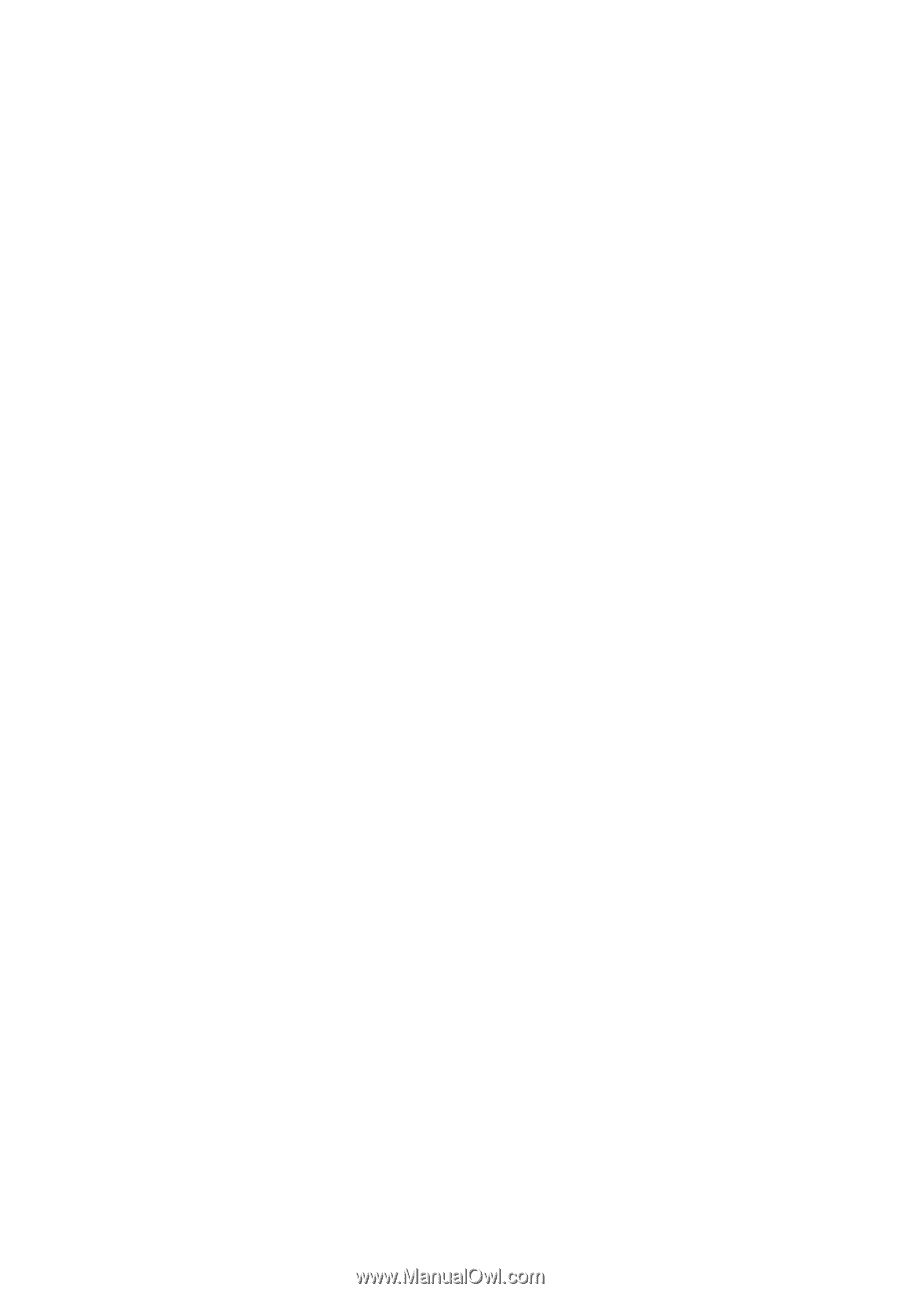
TravelMate Serie 3200
Guía del Usuario